가상 프린터를 사용하여 인쇄
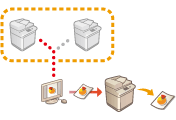 | 가상 프린터를 사용하면 인쇄 설정을 가상 프린터로 미리 등록한 상태에서 LPD 인쇄 또는 FTP 인쇄를 사용할 수 있습니다. 예를 들어 용지 종류, 사본 부수 및 양면 인쇄와 같은 설정을 미리 등록하면 각 작업마다 이러한 설정을 지정할 필요가 없습니다. |
 |
<강제 홀드>를 <해제>로 설정합니다. 작업 실행 시 <강제 홀드>가 설정된 경우 결과가 설정에 따라 다를 수 있습니다. 인쇄 강제 보류 설정 구성하기 작업이 <동작> 및 <취소>에 대한 설정 조건과 일치하는 경우: 작업이 취소됩니다. 작업이 <동작> 및 <인쇄함>에 대한 설정 조건과 일치하는 경우: 작업이 가상 프린터에 따라 인쇄됩니다. 작업이 <동작> 및 <공유 작업으로 홀드>에 대한 설정 조건과 일치하는 경우: 가상 프린터가 비활성화되고 작업이 기기에서 보류됩니다. 보안 인쇄 및 암호화 보안 인쇄의 경우 가상 프린터가 비활성화되고 작업이 기기에서 보류됩니다. |
 |
LPD 인쇄를 수행하려면 <LPD 인쇄 설정>를 <설정>으로 설정합니다. FTP 인쇄를 수행하려면 <FTP 인쇄 설정>를 <설정>으로 설정합니다. 가상 프린터를 통해 사용할 수 있는 페이지 기술 언어 및 파일 형식은 PS 및 PDF입니다. |
가상 프린터 추가
1
리모트 UI를 시작합니다. 리모트 UI 실행하기
2
포털 페이지에서 [설정/등록]을 클릭합니다. 리모트 UI 화면
3
[프린터]  [가상 프린터 관리]를 클릭합니다.
[가상 프린터 관리]를 클릭합니다.
 [가상 프린터 관리]를 클릭합니다.
[가상 프린터 관리]를 클릭합니다.4
[가상 프린터 추가]를 클릭합니다.
 |
여러 브라우저의 작업을 동시에 수행할 수 없습니다. |
5
가상 프린터 이름을 입력하고 필요한 설정을 지정합니다.
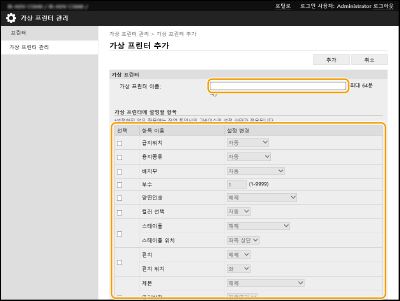
 |
동일한 이름의 여러 가상 프린터를 등록할 수 없습니다. 최대 20개의 가상 프린터를 등록할 수 있습니다. |
6
[추가]를 클릭합니다.
 |
이 설정을 수행하려면 다음 권한 중 하나가 있는 리모트 UI에 로그인해야 합니다. 자세한 내용은 로컬 장치에 사용자 정보 등록하기의 [역할 설정:]에 있는 항목을 참조하십시오. Administrator DeviceAdmin NetworkAdmin 이 설정은 이 설정의 일괄 가져오기를 지원하는 모델에서만 가져오거나 내보낼 수 있습니다. 설정 데이터 가져오기/내보내기 이 설정은 배치 내보내기 시 [설정/등록 기본정보]에 포함됩니다. 전체 설정 가져오기/내보내기 |
가상 프린터를 사용하여 인쇄
LPD 인쇄의 경우
LPR -S [기기의 IP 주소] -P [가상 프린터 이름] [파일 이름]
예: 가상 프린터 이름 "001"로 "sample.pdf" 인쇄
lpr -S 기기 IP 주소 -P 001 sample.pdf
FTP 인쇄의 경우
[파일 이름] [가상 프린터 이름] 입력
예: 가상 프린터 이름 "001"로 "sample.pdf" 인쇄
> sample.pdf 001 입력